【ずれる?感想は?ゲーム・映画にも!】PSVRのシネマティックモードとは

PSVRに搭載されているシネマティックモードとは、VRのヘッドセットで作られる仮想空間に独自のシアターを構成し、その空間内に映像を映し出すことができる擬似空間機能です。目の前にスクリーンが表示されるため、まるで映画館にいるような感覚で映像コンテンツを楽しむことができます。
VRに対応していない映画やYOUTUBEなどの映像コンテンツはもちろん、通常のPS4ゲームも楽しむことができます。PSVRはVR機器として、PS4だけではなく、今ではPCに接続してコンテンツを楽しむこともできるようになっています。画面がずれる、視界がずれる、設定方法がわからない、画質が気になるなどなど、様々な疑問や問題の声を多く聞きますが、今回はわかりやすくPSVRでシネマティックモードを楽しむ方法をご紹介します。
関連記事
【ずれる?感想は?ゲーム・映画にも!】PSVRシネマティックモードの設定方法
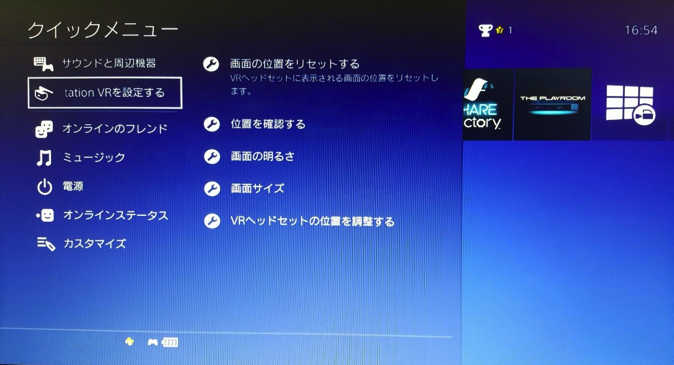
シネマティックモードは、特別な設定をしなくてもPSVRを起動すると自動的に有効になる標準機能として備わっています。唯一設定するものといえば、画面サイズの設定です。シネマティックモードで画面サイズを設定するには、以下のとおりで設定してください。
シネマティックモードでの画面サイズ設定方法

①はじめにプレイステーション4を起動します。
②次にホーム画面から「設定」を選択してください。
③「設定」メニューの中にある項目一覧から、「周辺機器」を選びます。
④「周辺機器」のメニュー内に [PlayStation VR] があるので選択してください。
⑤「PlayStation VR」メニュー内の「画面サイズ」を選択してください。
⑥「画面サイズ」メニューを開くと、「大」「中」「小」と画面サイズがあるので、いずれかを選択し設定します。
⑦メニューを閉じると画面サイズが設定されます。
【ずれる?感想は?ゲーム・映画にも!】PSVRシネマティックモードはどんな映像が見れるのか

大中小と3段階で設定できるシネマティックモードでは、スクリーンより2.5mの距離から以下のサイズで映像を楽しむことができます。
【大】・・・視野角が90度で、226インチ相当のモニターと同等の映像
【中】・・・視野角が71.5度で、163インチ相当のモニターと同等の映像
【小】・・・視野角が54度で、117インチ相当のモニターと同等の映像

「小」に設定した場合は、VR空間全体を見渡すような視界ではなく、常時正面に表示された画面を見るようになります。2.5メートルという距離は、約10畳ほどのリビングの端から端までの長さです。その部屋で、壁際から反対の壁際に配置したモニターを見るような距離感です。大きさとしては申し分ないサイズで選定できます。VR映像ではないですが、あたかも広い部屋にいて、大きなモニターを見ているような感覚に囚われるのは、VR機器にしか実現できないと思います。
【ずれる?感想は?ゲーム・映画にも!】PSVRシネマティックモードの画質

映像の画質はそれぞれ映像を表示する機器の解像度によって決まります。それはPCであってもテレビであっても同一であり、PSVRにおいても同様です。
画質を左右する解像度、いわゆるFullHD対応のテレビは1920×1080ピクセル、4Kはその倍の3840×2160ピクセルとなっており、かなり高画質な映像を映すことができます。PSVRは、FullHDよりも低い960×1080ピクセルとなっており、テレビの画質には敵わないことがわかります。
というのもPSVRのシネマティックモードで表現されるモニターはVR空間の中に配置し、そこに映像が表示されるため、どうしても小さく表示されるので画質の鮮明さが落ちてしまいます。それでも決して極端に映像が見れないほど汚く荒れたり、字幕が読めなくなったりなるということはありません。PSVRでも映画などの映像コンテンツを十分楽しむことができますよ。
【ずれる?感想は?ゲーム・映画にも!】PSVRシネマティックモードでもカメラは必要?

VRゲームではないシネマティックモードでもPlayStationカメラが必要となります。一部のメディアでは、PlayStationカメラが不要でシネマティックモードを楽しめるとありますが、その後公式から発表があり、シネマティックモードを楽しむ場合にもPlayStationカメラが必要であるとアナウンスされました。

カメラがなくてもVRではないため使用できそうに感じますが、シネマティックモードにおいてもVR空間にシアターを構築するためカメラが必要となるようです。大抵はセットで購入するためカメラも付属しているかと思いますが、もっていない方はカメラを購入しましょう。

【ずれる?感想は?ゲーム・映画にも!】PSVRシネマティックモードで楽しめるコンテンツ
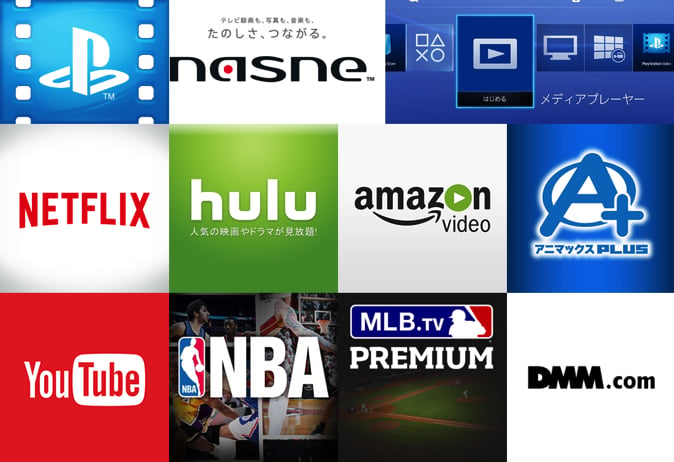
DVDやブルーレイなどの映像ソフト以外にも、シネマティックモードではたくさんのコンテンツを楽しむことができます。なんとPS4で見られるメディア・コンテンツなら全て楽しむことができるのです。

映画やゲームはもちろんのこと、HuluやNETFLIX、amazon prime video、YOUTUBEなど、非常に多くのコンテンツを楽しむことができます。普段見ている映像コンテンツもシネマティックモードならいつもとは違う特別な時間になるかもしれません。
【ずれる?感想は?ゲーム・映画にも!】PSVRシネマティックモードをPCでも楽しめる?

PSVRをPCに接続してシネマティックモードを楽しむことは可能です。PC向けのVRゲームはもちろんPCで配信されている映像コンテンツをPSVRでも楽しむことができます。

PSVR専用VRゲーム以外のVRゲームをプレイすることもできるのですが、規格が合っていなかったり、Webカメラがなければできない、映像がずれるなど様々な問題が発生します。
調整で解消できることもありますが、あくまでもプレイは自己責任で行うようにしてください。ゲーム以外はPCでも楽しむことができるので、PCとの接続方法をご紹介します。
【ずれる?感想は?ゲーム・映画にも!】PSVRシネマティックモードをPCで!PC接続方法

①はじめにPSVRに付属しているプロセッサーユニットのPS4HDMI端子にHDMIケーブルを接続します。
②HDMIケーブルのもう片方をPCに接続します。
③次にプロセッサーユニットの電源コードを接続します。
④VRヘッドセット用の接続ケーブルをプロセッサーユニットとヘッドセット両方に接続します。
⑤使用しているヘッドホンをVRヘッドセットのリモコン部分の端子に接続し、電源を入れるとシネマティックモードがPCでも楽しめます。

※全ての準備を行ってから電源を入れるようにしましょう。電源を入れてからのケーブル抜き差しは故障の原因になります。
PSVRを使ってゲームをするには、本体とPS4が必要となるのですが、両方購入するお金が無い人も少なくありません。?そうした中、PSVRをPCに接続して体験できる方法が、主に海外の有志連合が開発し話題となっています。?そこでこの記事では、PSVRをPCに接続してゲームや映像を楽しむ方法について紹介して...
【ずれる?感想は?ゲーム・映画にも!】PSVRシネマティックモードでPCゲームをプレイするには

PSVRでPC向けVRゲームを楽しむ方法をご紹介します!SONYの公式ツールではありませんので、ご利用は自己責任でお願いいたします。
TrinusPSVRをダウンロード
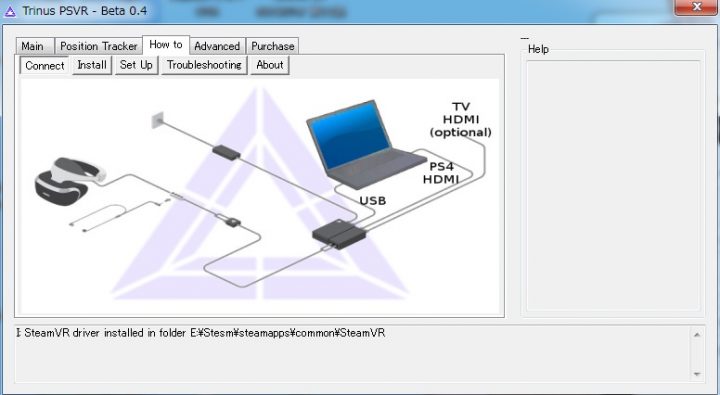
まず無料ソフトのTrinusPSVRをダウンロードします。ダウンロードURLから無料でダウンロード可能です。ダウンロードしたらインストールを完了しましょう。
ダウンロード、使用は自己責任でお願いします。
Steam・VRをダウンロードして設定する
次にSteam・VRをダウンロードし、画面の表示に従って登録を完了しインストールを行ってください。
Steam VRをダウンロードする
次にSteam VRをダウンロードします。こちらは、Steamソフトから手に入れることができます。Steamを起動したらトップ画面を表示します。画面の上部に「ライブラリ」という項目がありますので、クリックしてください。
表示されたメニューから「ツール」を選択。たくさんのツールが表示されるので、その中から「Steam VR」を見つけてダブルクリックするとインストールが開始されます。
trinusPSVRで設定する
はじめにダウンロードしたtrinusPSVRでPSVRを使用するための設定を行います。「Main」というタブをクリックし、Modeと書かれているところを「SteamVR」に、Disprayを「DISPRAY2」に設定します。
次に「How to」タブをクリックし、「Install」をクリックするとインストールが始まります。インストールが完了したら、「Main」タブをクリックし、下にある「start」をクリックします。すると画面右上の部分に数字がたくさん表示されます。このときPSVRが青く光っていれば接続が正しく完了したことになります。
以上で、PC向けVRゲームがPSVRでもプレイできるようになりました。
【ずれる?感想は?ゲーム・映画にも!】PSVRシネマティックモードの感想
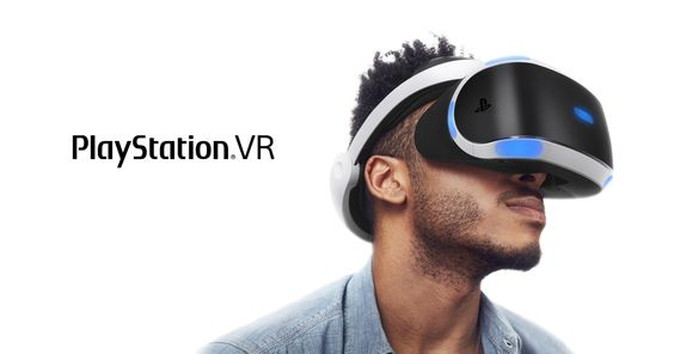
シネマティックモードの感想については賛否両論がありますが、比較的に評判がいいと言えます。画質はもう少しがんばってほしいとの声も多いですが、映像を楽しむ分には申し分ないクオリティです。今後3Dなどのコンテンツにも対応するとどんどん評判は上がるかもしれません。お手軽にシアター感覚でのコンテンツ鑑賞を楽しむには非常におすすめですよ♪
ユーザーのレビュー
言葉偽りなくマジで目の前に大画面があるよな 思ったより画質も悪くないし映像視聴はもちろんこれでゲームすんのも全然ありだなと思った
今までのは奥にスクリーンがある感じで大画面とは言えないものだったらしい PSVRのは正に大画面 そんでオプションボタン長押しで画面の位置を正面にもってこれる
大迫力の画面が目の前に現れるところは好評のようです。これまでとは違う映像体験の誕生となりそうですね。
関連記事
まとめ

いかがでしたか?PSVRの登場で、VR環境がより身近になりました。ゲームだけではなく、映画やコンテンツを楽しむことができるシネマティックモードはPSVRだけの機能。仮想現実に作られた自分だけの大迫力シアタールームで、ゆっくり映像コンテンツを楽しむのも、また一つのVRの楽しみ方と言えそうです。PC接続もできるようになったので、PS$を持っていない方でもPSVRを楽しむことができます。PSVRはVR機器の中では破格の安さを誇るので、ぜひ興味がある方はVRデビュー機器として選んでみてください♪




































